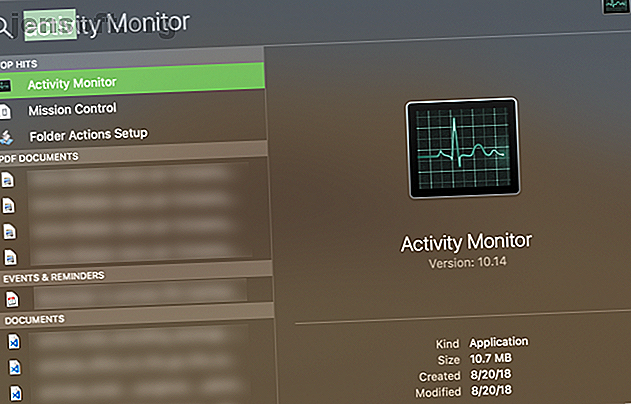
Πώς να ανοίξετε το Task Manager στο Mac σας
Διαφήμιση
Αναρωτιέστε πώς να ανοίξετε τον διαχειριστή εργασιών σε ένα Mac; Ίσως να μην γνωρίζετε πού βρίσκεται αυτό το σημαντικό βοηθητικό πρόγραμμα στο macOS αν είστε συνηθισμένοι στα Windows ή ίσως δεν χρειάζεται να το ανοίξετε ποτέ πριν.
Είτε έτσι είτε αλλιώς, θα σας δείξουμε πολλούς τρόπους για να φτάσετε στο διαχειριστή εργασιών στο Mac σας.
Συναντήστε την παρακολούθηση δραστηριοτήτων
Πριν προχωρήσουμε, αν είστε νέος υπολογιστής Mac που φτάνει από τα Windows Ένας γρήγορος οδηγός για τη χρήση ενός Mac για χρήστες Windows Ένας γρήγορος οδηγός για τη χρήση ενός Mac για Windows χρήστες Κάθε χρήστης των Windows θα πρέπει να γνωρίζει τα βασικά της εργασίας σε ένα Mac. Εδώ είναι ένας γρήγορος οδηγός για να βοηθήσει τους νεοφερμένους Mac να βρουν το δρόμο τους γύρω. Διαβάστε περισσότερα, θα πρέπει να γνωρίζετε ότι το σωστό όνομα για το ισοδύναμο macOS του Task Manager των Windows είναι η Παρακολούθηση δραστηριότητας . Εκτελούν παρόμοιες λειτουργίες, αλλά δεν έχουν το ίδιο όνομα.
Με αυτό το αδιέξοδο, ας δούμε τους τρόπους για να ξεκινήσετε το βοηθητικό πρόγραμμα διαχείρισης εργασιών στο Mac και τι μπορεί να κάνει.
Πώς να ανοίξετε το Task Manager σε Mac
Ο ευκολότερος τρόπος για να ανοίξετε σχεδόν οτιδήποτε στο Mac σας χρησιμοποιεί Spotlight. Αυτή η ενσωματωμένη λειτουργία αναζήτησης μπορεί να βρει εφαρμογές, αρχεία και ρυθμίσεις μόνο με μερικές πληκτρολογήσεις.
Για να ανοίξετε το Spotlight, απλώς πατήστε Cmd + Space στο Mac σας. Στη συνέχεια, ξεκινήστε να πληκτρολογείτε την Παρακολούθηση δραστηριότητας (τα πρώτα γράμματα πρέπει να τα φέρνουν σωστά) και πατήστε Επιστροφή . Σε λίγο, θα δείτε το παράθυρο Παρακολούθησης δραστηριότητας.

Δεν θέλετε να χρησιμοποιήσετε το Spotlight για κάποιο λόγο; Μπορείτε να ανοίξετε τον διαχειριστή εργασιών macOS χρησιμοποιώντας το εικονίδιο Launchpad στο Dock. Στη λίστα εφαρμογών, ανοίξτε το φάκελο Άλλο και θα δείτε ένα εικονίδιο για την Παρακολούθηση δραστηριότητας .
Τέλος, θα βρείτε επίσης την Παρακολούθηση δραστηριότητας αν ανοίξετε το Finder και περιηγηθείτε στο Applications> Utilities .
Παρακολουθήστε την παρακολούθηση δραστηριοτήτων στη βάση
Μόλις ανοίξετε την Παρακολούθηση δραστηριότητας χρησιμοποιώντας κάποια από τις παραπάνω μεθόδους, θα εμφανιστεί στο Dock στο κάτω μέρος της οθόνης σας. Ωστόσο, αυτό εξαφανίζεται μόλις εγκαταλείψετε την εφαρμογή.
Εάν θέλετε να κρατήσετε το εικονίδιο κοντά, κάντε δεξί κλικ και επιλέξτε Επιλογές> Διατήρηση στο Dock . Στη συνέχεια, το εικονίδιο θα παραμείνει ακόμα και όταν κλείσει η εφαρμογή.

Τι κάνει ο Διαχειριστής εργασιών σε Mac;
Θα βρείτε πολλές λειτουργίες παρόμοιες με τη Διαχείριση εργασιών των Windows στο Activity Monitor. Στην κορυφή, μπορείτε να επιλέξετε να δείτε πληροφορίες σχετικά με τη χρήση της CPU, της μνήμης, της ενέργειας, του δίσκου και του δικτύου .
Ο καθένας σας δείχνει τις διαδικασίες στον υπολογιστή σας και διάφορες πληροφορίες σχετικά με τον αντίκτυπό τους.

Τις περισσότερες φορές, ο μέσος χρήστης δεν θα έχει πολλούς λόγους να ανοίξει το διαχειριστή εργασιών στο Mac και να περιπλανηθεί. Το σύστημα θα πρέπει να λειτουργεί άψογα χωρίς διαδικασίες μικροδιαχείρισης. Ωστόσο, μπορεί να αποδειχθεί χρήσιμο αν έχετε προβλήματα στο Mac σας.
Για παράδειγμα, εάν το σύστημά σας αισθάνεται αργά, ίσως να μπορείτε να το εντοπίσετε σε μια εφαρμογή που χρησιμοποιεί πάρα πολύ CPU. Πώς να διορθώσετε το "kernel_task" Mac σας High CPU Χρήση Bug Πώς να διορθώσετε το "kernel_task" Mac σας High CPU Bug Usage διαδικασία που ονομάζεται kernel_task τρώει μεγάλο μέρος της διαθέσιμης CPU του Mac; Δεν είσαι μόνος. Διαβάστε περισσότερα ή RAM. Η εξάλειψη εφαρμογών με υψηλή κατανάλωση ενέργειας μπορεί να προσφέρει καλύτερη διάρκεια ζωής μπαταρίας για το MacBook σας. Και μπορείτε να πάρετε μια λαβή σε ό, τι εφαρμογές πρόσβαση στο Διαδίκτυο πιο με την καρτέλα Δίκτυο .
Τώρα ξέρετε για το Mac Task Manager
Δεν είναι δύσκολο να αποκτήσετε πρόσβαση στην Παρακολούθηση δραστηριότητας και να δείτε τι συμβαίνει στον υπολογιστή σας Mac. Σας δείξαμε αρκετές συντομεύσεις για το άνοιγμα και εξετάσαμε ποιες πληροφορίες παρέχει.
Για περισσότερες πληροφορίες σχετικά με το τι μπορεί να κάνει αυτό το εργαλείο, ανατρέξτε στον οδηγό μας για τη χρήση του Monitor Activity What Is Activity Monitor; Το ισοδύναμο Mac του Task Manager Τι είναι η δραστηριότητα Παρακολούθηση; Το ισοδύναμο Mac του Task Manager Μάθετε όλα σχετικά με την Παρακολούθηση δραστηριότητας στο Mac σας και τον τρόπο χρήσης του για να ελέγξετε λεπτομερείς πληροφορίες σχετικά με το σύστημά σας. Διαβάστε περισσότερα .
Εξερευνήστε περισσότερα σχετικά με: Συμβουλές Mac, Επεξεργασία, Spotlight, Διαχείριση εργασιών.

